来源:互联网 | 时间:2024-10-21 02:22:54
CAD中可以利用命令【EATTEXT】可以提取CAD中的坐标,长度,周长,面积,和其它等特性并转化为数据表格,下面我给大家分享具体步骤。工具/原料1、执行【命令EATTEXT】,按下enter键。2、弹出数据提取对话框,点选创建新数据提取,
CAD中可以利用命令【EATTEXT】可以提取CAD中的坐标,长度,周长,面积,和其它等特性并转化为数据表格,下面我给大家分享具体步骤。
工具/原料1、执行【命令EATTEXT】,按下enter键。
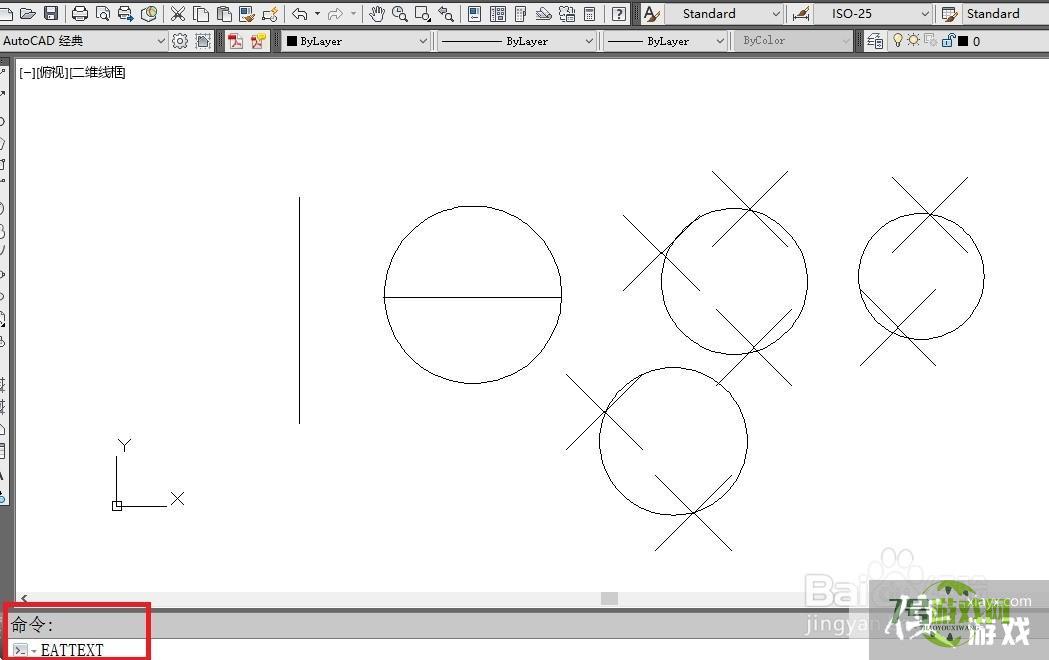
2、弹出数据提取对话框,点选创建新数据提取,点击下一步。
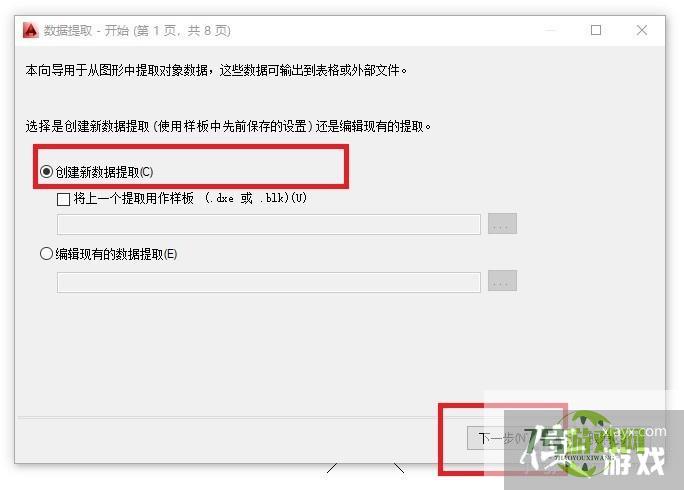
3、选择保存位置,再起一个文件名,点击保存。
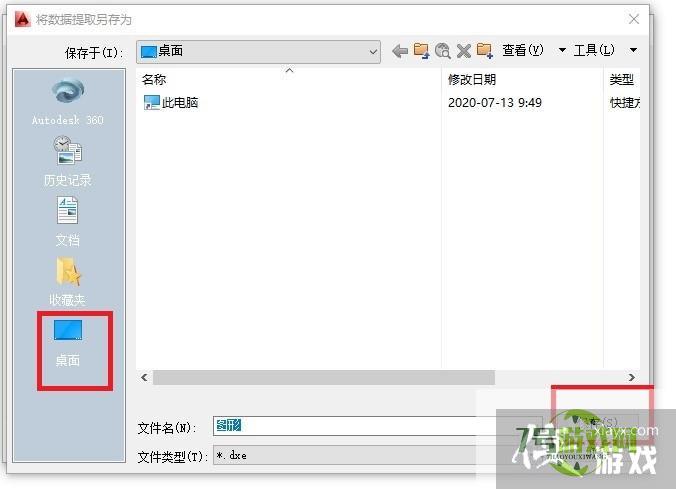
4、根据提取对象的需要选择数据源,可以是整张图纸,也可以是选定的对象,当然可以配合快速选择更方便,选好后点下一步。
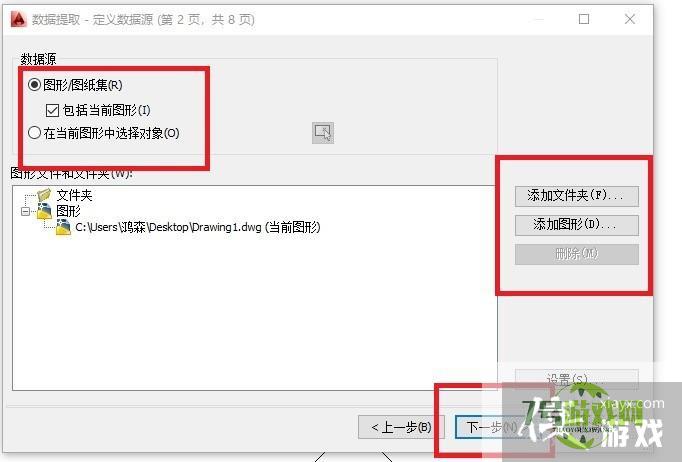
5、根据需要选择要提取的对象,选好了点下一步。
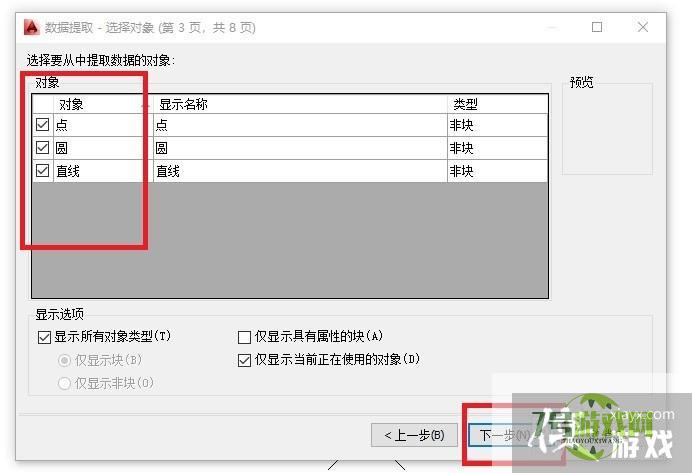
6、再根据需要勾选要提取的特性,例如坐标还是长度等等,选好了点下一步。
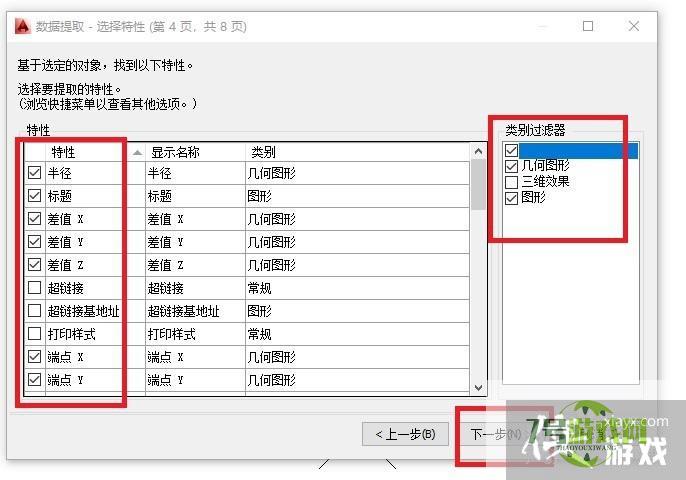
7、这个是预览和一些微调,可以调也可以略过,因为在excel里也可以调整。点下一步。
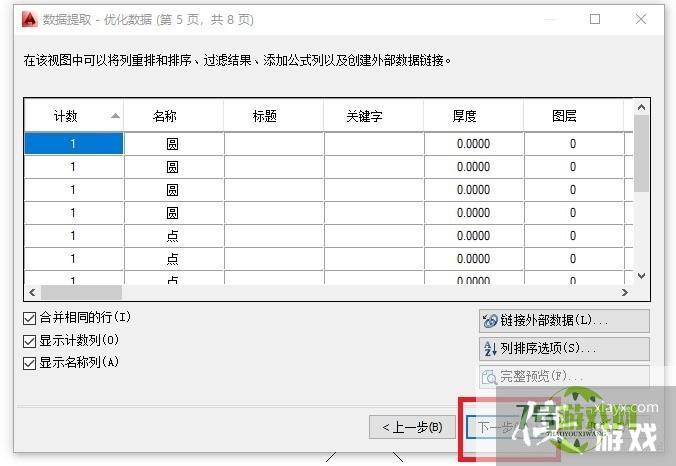
8、记得勾选输出至外部文件xls,这个才是excel格式的,再点“...”按钮,选择保存路径,点下一步。
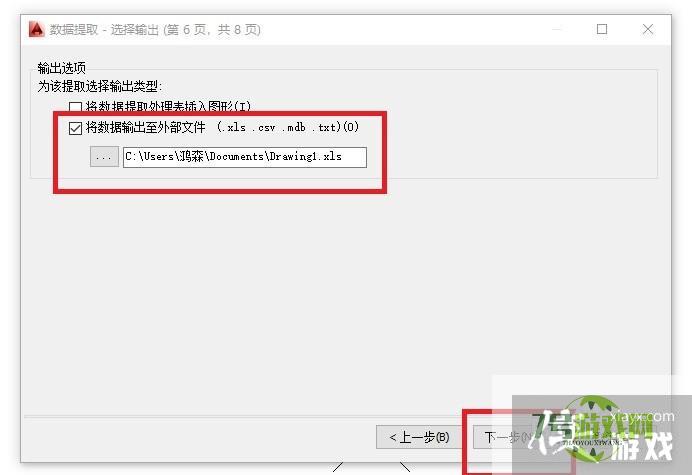
9、最后点完成,命令行会显示我们数据表格保存的位置。
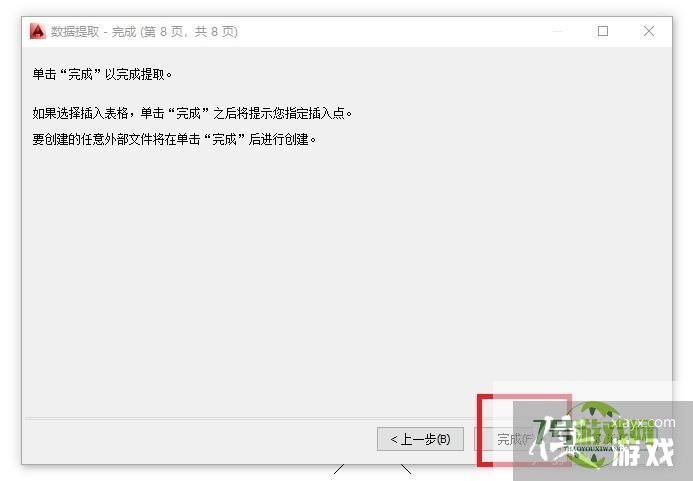
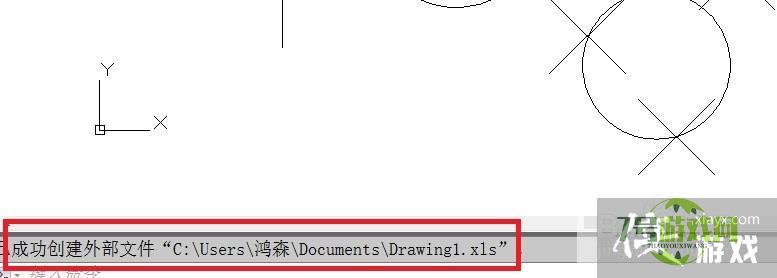
10、打开表格,就可以看到提取的数据。






